Windows10使用小技巧(一)
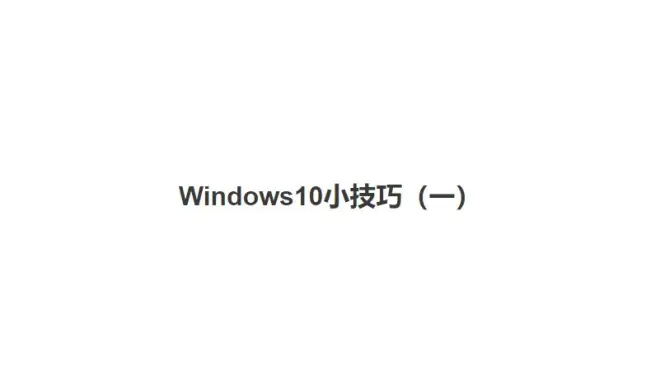
一.任务管理器的启动
通常大家都是Ctrl+Alt+Del(小键盘“.”)启动任务管理器,在Windows系统中,右击菜单栏也可启动任务管理器
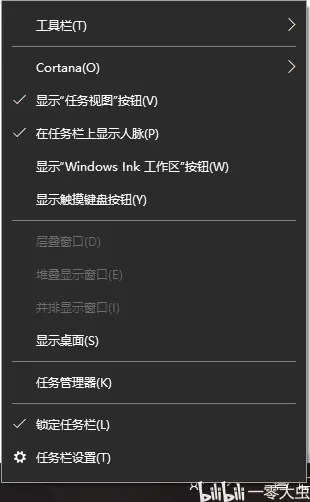
二.截图键的使用
大家最习惯的应该就是Ctrl+Alt+A,然而这是要在启动QQ的情况下才能使用。
或者在菜单栏中寻找截图工具。
在win10中提供了一个新的快捷键,Windows+Shift+S。点击后效果图如下:
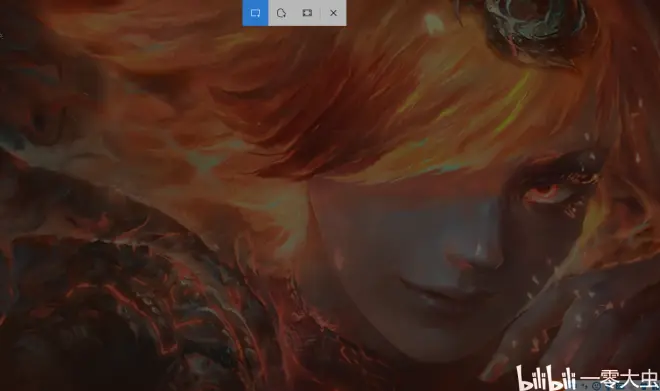
最上方的4个按钮分别对应矩形截图,任意图形截图,全屏截图,退出。
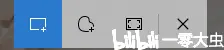
左键截图右键完成后,可以通过截图结束后右下角提示的弹窗看到预览图,点击小窗可以进行另外保存。
另外的一个启动方式,点击右下角的通知栏,在左下角有一个屏幕截图键,单机后效果一样。
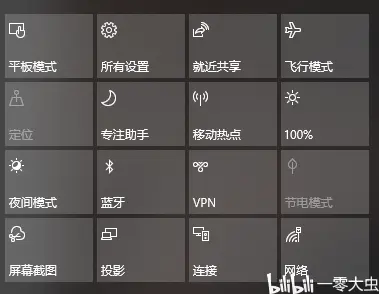
三。屏幕锁定
Windows+L键,可以达到锁定屏幕的目的,在你有事离开时,可以合理使用此键来保护你的个人隐私,输入开机密码后可再次进入界面。
(因为UP本人没有安装虚拟机,所以此处没有截图,在锁定后原有应用进程不会停止,还是会正常进行)
四。屏幕分屏
对于一些工作党来说,有时会在两个程序界面间来回切换,除了使用Alt+Tab键切换创口外,你还可以用Windows+方向键,调整窗口为半屏。比如我选中B站首页按下Windows+←。产生效果如下:
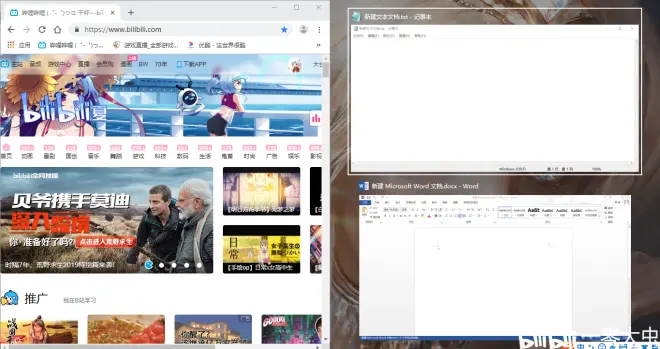
此时,其他的窗口会以小窗的方式排列,选中的屏幕会铺满屏幕的另一半,如上图右侧,当我我选中记事本后显示如下。
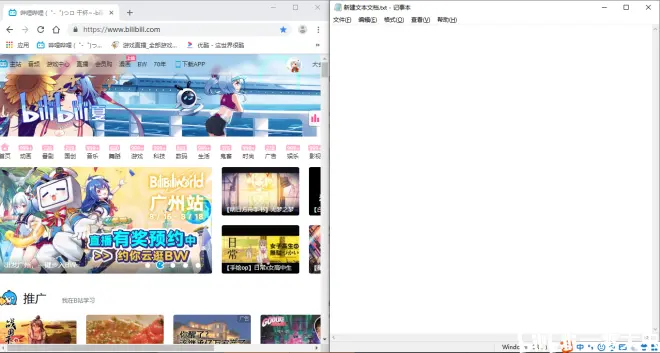
感谢各位观众姥爷花费宝贵的时间浏览,愿以上的几个小技巧能在日后为各位姥爷使用Windows10的过程中带来便利。

